Vaihdamme nykyään niin paljon tekstiviestejä ja mediatiedostoja , että voi viettää tuntikausia etsimässä jotain, mistä puhuttiin vain viikkoja sitten. Onneksi useimmat pikaviestisovellukset tarjoavat mahdollisuuden etsiä keskusteluja avainsanoilla. Facebook Messenger kattaa tämän Hae keskustelussa -ominaisuuden avulla, mutta näyttää siltä, että ominaisuus puuttuu joiltakin käyttäjiltä. Jos keskusteluhaku ei toimi Messengerissä tai et löydä kaikkea, tarkista alla olevat ohjeet.
Sisällysluettelo:
- Pakota Messengerin sulkeminen ja käynnistä laite uudelleen
- Tyhjennä välimuisti Facebook Messengeristä
- Asenna Facebook Messenger uudelleen tai lataa sivulta vanhempi versio
- Käytä työpöydällä työpöytäsovellusta selaimen Messengerin sijaan
Hakua ei voi enää käyttää keskustelussa Facebook Messengerissä
Jos et voi enää käyttää hakua keskustelussa Facebook Messengerissä, varmista, että Facebook-palvelut eivät ole poissa käytöstä. Voit tehdä sen DownDetectorissa täällä . Jos tämä ei auta, käynnistä Android uudelleen, tyhjennä välimuisti Facebook Messengeristä tai asenna sovellus uudelleen.
PC-käyttäjille, jotka haluavat käyttää Facebookia verkossa, meillä on surullisia uutisia. Yli 2 vuoden ajan keskusteluhaku on ollut käytettävissä vain Messenger-työpöytäsovelluksessa.
1. Pakota Messenger sulkemaan ja käynnistä laite uudelleen
Ensimmäinen asia, joka sinun tulee tehdä, on pakottaa sovellus sulkemaan ja yrittää uudelleen. Jos et vieläkään näe Hae keskustelusta -vaihtoehtoa Messengerissä, käynnistä Android uudelleen ja kokeile sitä uudelleen.
Jos nämä vaiheet eivät toimineet, yritä tyhjentää paikalliset tiedot Facebook Messengeristä ja yritä uudelleen.
2. Tyhjennä välimuisti Facebook Messengeristä
Seuraava asia, jonka voit yrittää, on paikallisten tietojen poistaminen Facebook Messengeristä. Toisin kuin Facebook-sovellus, Messenger ei kerää paljon dataa, ja se, että kaikki keskustelusi ja vaihdetut mediatiedostot tallennetaan palvelimille, auttaa ehdottomasti. Tästä huolimatta nämä tiedot voivat aiheuttaa ongelmia sovelluksen suorituskyvyssä, ja on ehdottomasti suositeltavaa tyhjentää sovelluksen tiedot ajoittain.
Voit tyhjentää tiedot Facebook Messengeristä seuraavasti:
- Avaa Asetukset .
- Napauta Sovellukset .
- Valitse Messenger .
- Napauta Tallennustila .
- Tyhjennä kaikki tiedot .
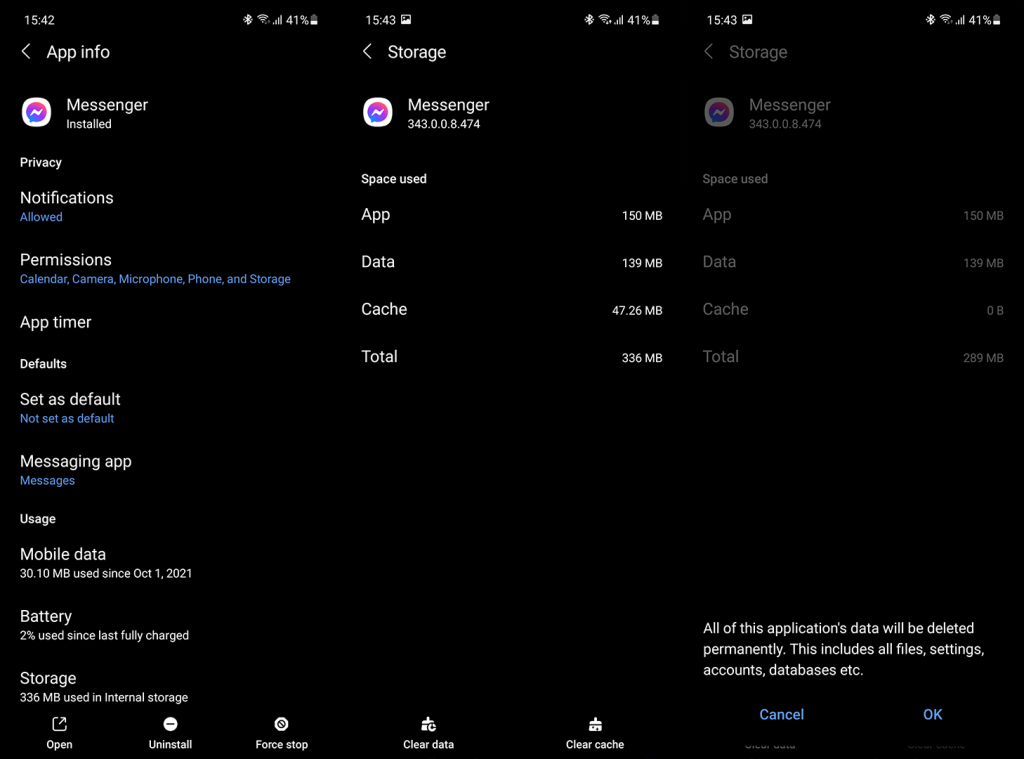
- Avaa Messenger ja kirjaudu sisään.
3. Asenna Facebook Messenger uudelleen tai lataa sivulta vanhempi versio
Facebookin väitetään tehneen joitain palvelinpuolen päivityksiä, jotka poistivat Search in keskustelu -ominaisuuden joksikin aikaa, mutta se ei kestänyt kauan. Sovelluksen uudelleenasennuksen jälkeen useimmat käyttäjät saivat takaisin mahdollisuuden hakea Messengerin keskusteluissa. Joten seuraava askel, jota voimme suositella, on Facebook Messengerin uudelleenasentaminen. Tavallinen tapa tehdä se on Play Kaupan kautta.
Näin asennat Facebook Messengerin uudelleen Androidille:
- Avaa Play Kauppa .
- Etsi Messenger ja laajenna sovellus.
- Napauta Poista asennus ja käynnistä sitten laite uudelleen .
- Avaa Play Kauppa uudelleen ja asenna Facebook Messenger .
Toisaalta, jos se ei toiminut sinulle, voit aina ladata Facebook Messengerin sivulta APK:n . Älä vain unohda poistaa Play Kaupasta saamasi nykyisen version asennusta. Useimmissa tapauksissa suosittelemme käyttämään sovelluksen vanhempia versioita, mutta tässä tapauksessa ja kokemukseni perusteella Facebook Messenger Alpha -versio toimii erittäin hyvin.
Näin voit ladata Facebook Messengerin kolmannen osapuolen lähteestä Android-laitteellasi:
- Siirry APK Mirroriin tästä .
- Lataa Facebook Messengerin alfaversio .
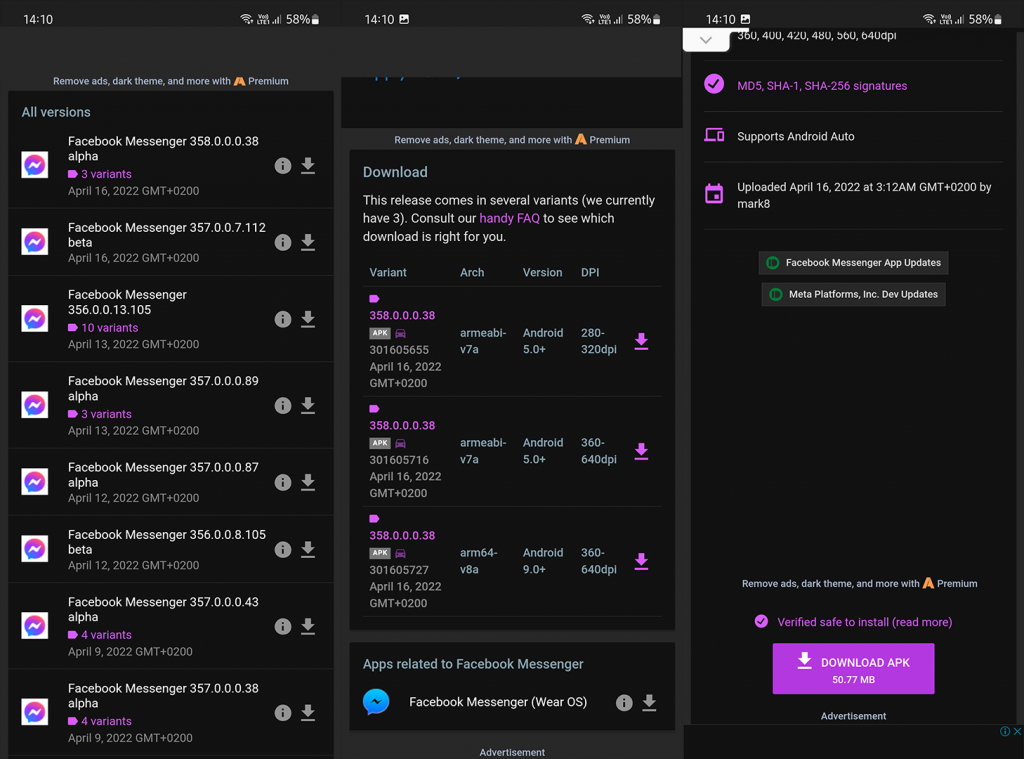
- Suorita APK ja salli asennus tuntemattomista lähteistä .
- Kirjaudu sisään ja tarkista, eikö Haku keskustelussa vieläkään toimi Facebook Messengerissä.
4. Käytä työpöydällä työpöytäsovellusta selaimen Messengerin sijaan
Nyt raportit puuttuvista hauista keskusteluissa puhuvat pääasiassa verkkokokemuksesta. Ja kyllä, totta puhuen, tätä ominaisuutta ei voi palauttaa verkkoon. Tätä varten sinun on ladattava ja asennettava työpöytäohjelma.
Olemme hämmentyneitä siitä, miksi Facebook päätti leikata joitakin verkkoasiakassovelluksen ominaisuuksia mainostaakseen työpöydän Messenger-sovellusta. Mutta se on todellisuutta, ja jos sinulla ei ole tätä toimintoa, siirry tänne ja lataa ja asenna Messenger työpöydälle.
Ja sen jälkeen voimme kutsua sitä kääreeksi. Kiitos, että luit tämän, toivottavasti, hyödyllisen artikkelin. Voit vapaasti jakaa ajatuksesi, kysymyksesi tai ehdotuksesi alla olevassa kommenttiosiossa.
Etsi salaisia keskustelujasi
Facebook Messenger tarjoaa salaisen keskusteluominaisuuden, joka tarjoaa päästä päähän -salauksen keskusteluillesi. Koska Messenger tallentaa nämä salaiset keskustelut erikseen, ne eivät näy hakutuloksissa, kun käytät hakutoimintoa tavallisissa keskusteluissa.
Sinun on löydettävä salainen keskustelu vastaanottajan kanssa ja etsittävä viestisi keskustelussa seuraavien ohjeiden avulla.
Vaihe 1: Avaa Messenger-sovelluksessa salainen keskustelu, josta haluat etsiä viestejä. Napauta sitten ?i? -kuvaketta oikeassa yläkulmassa.
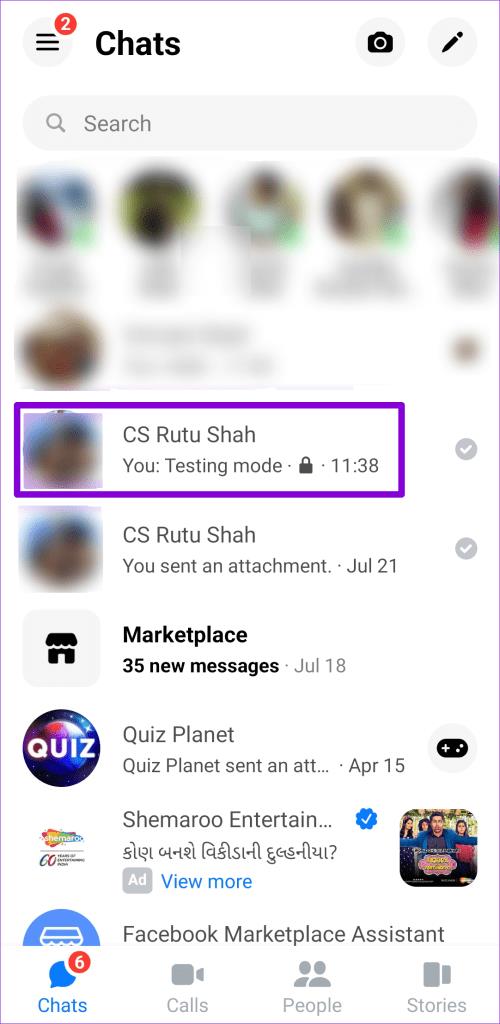
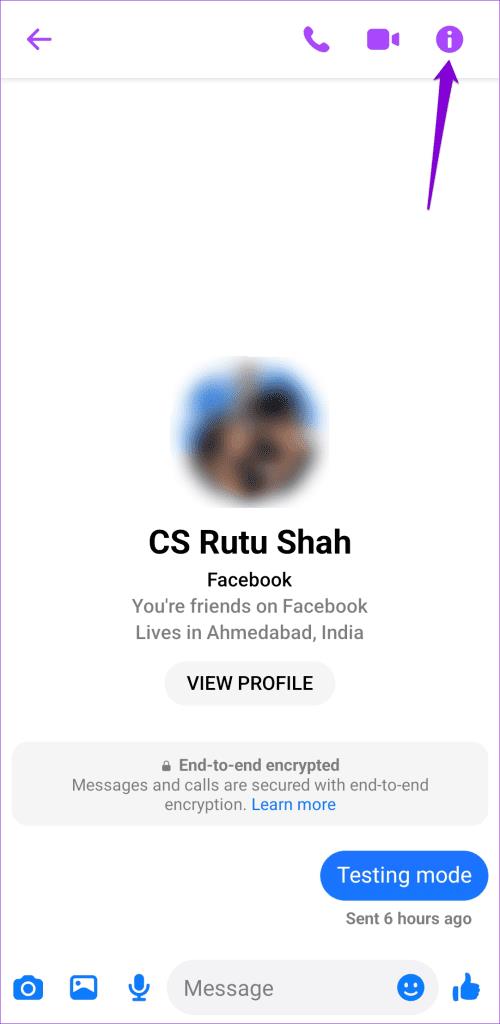
Vaihe 2: Napauta ?Hae keskustelusta? vaihtoehto.
Vaihe 3: Etsi viesti kirjoittamalla avainsana tekstikenttään.
Tyhjennä sovellusvälimuisti (Android)
Messenger tallentaa väliaikaiset tiedostot paikallisesti Android-laitteeseesi. Vaikka näiden tietojen on tarkoitus olla hyödyllisiä, ne voivat lopulta häiritä sovellusta, jos se vioittuu. Tyhjennä Android-laitteesi Messenger-sovelluksen välimuisti nähdäksesi, palauttaako se normaalin.
Vaihe 1: Paina Messenger-sovelluksen kuvaketta pitkään ja napauta tietokuvaketta tuloksena olevasta valikosta.
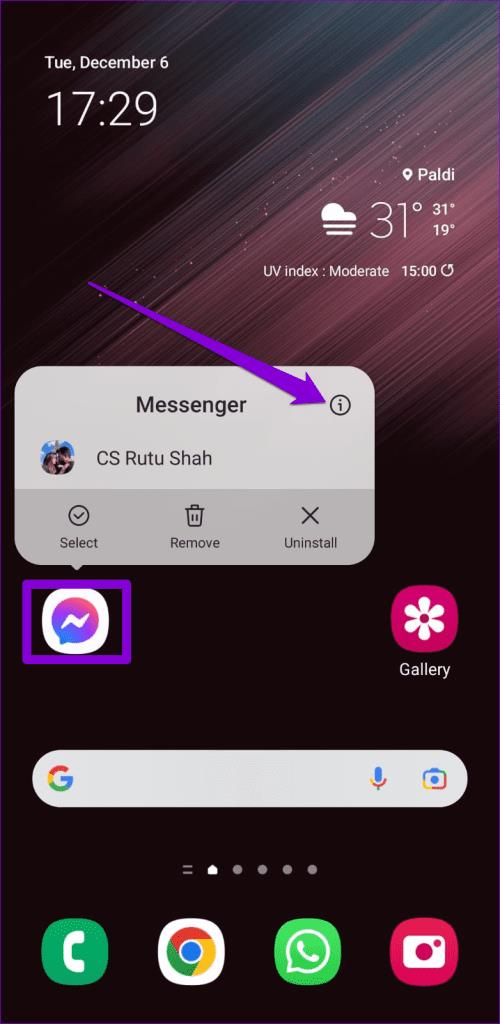
Vaihe 2: Siirry kohtaan Tallennus ja napauta Tyhjennä välimuisti -vaihtoehtoa alareunassa.
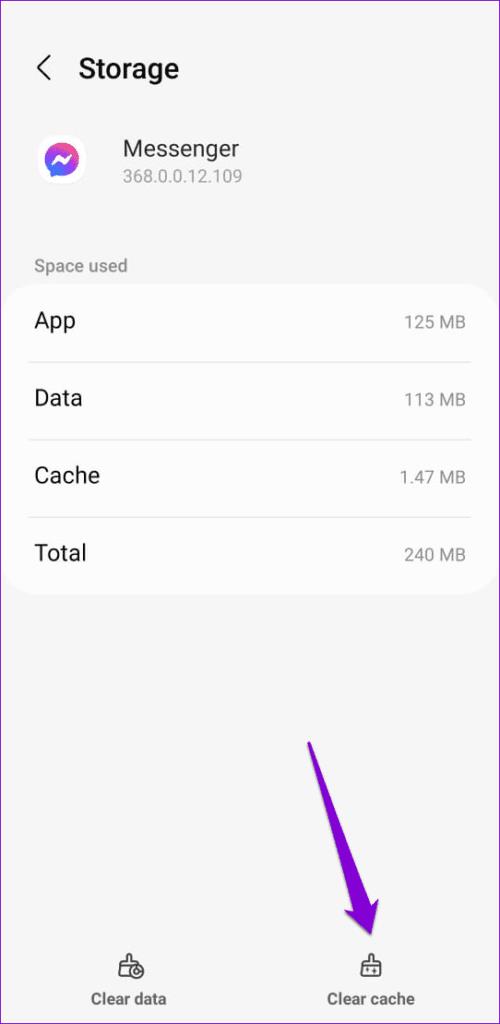
![Xbox 360 -emulaattorit Windows PC:lle asennetaan vuonna 2022 – [10 PARHAAT POINTA] Xbox 360 -emulaattorit Windows PC:lle asennetaan vuonna 2022 – [10 PARHAAT POINTA]](https://img2.luckytemplates.com/resources1/images2/image-9170-0408151140240.png)
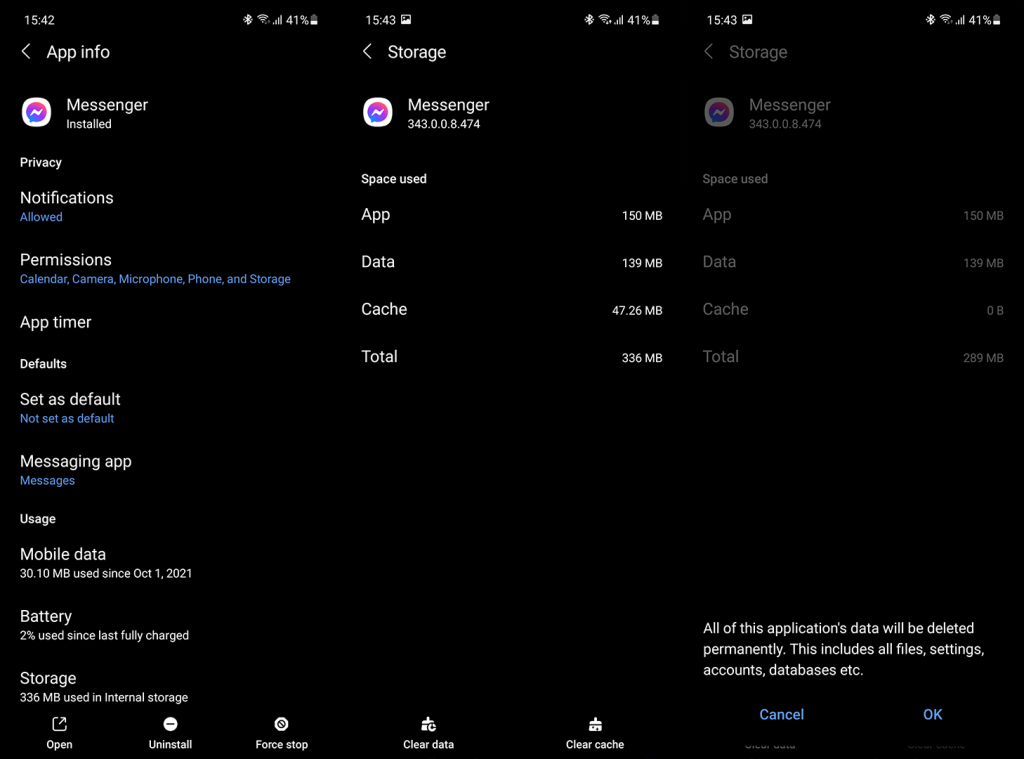
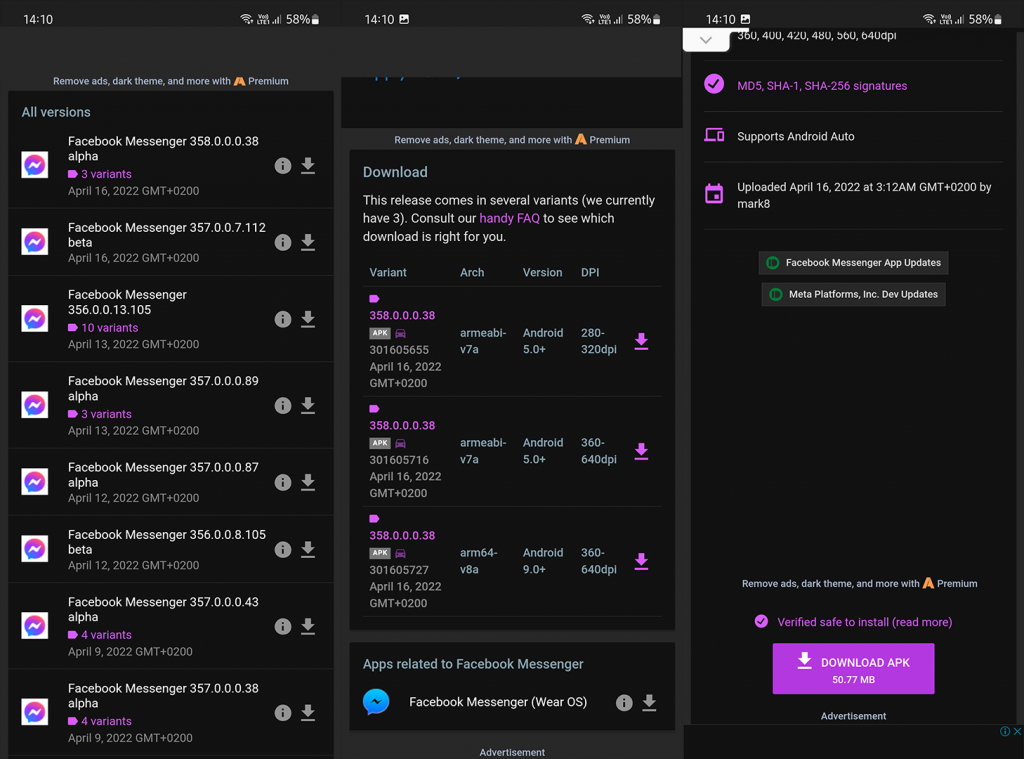
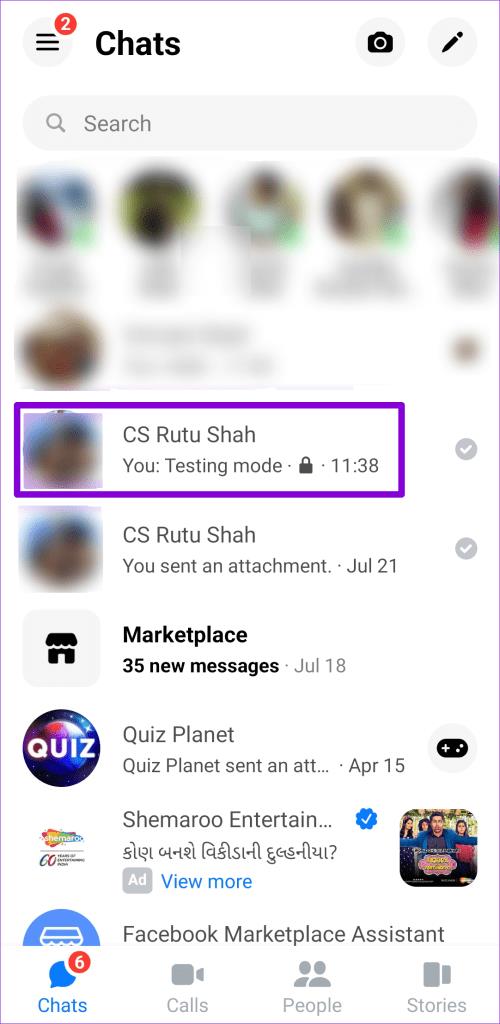
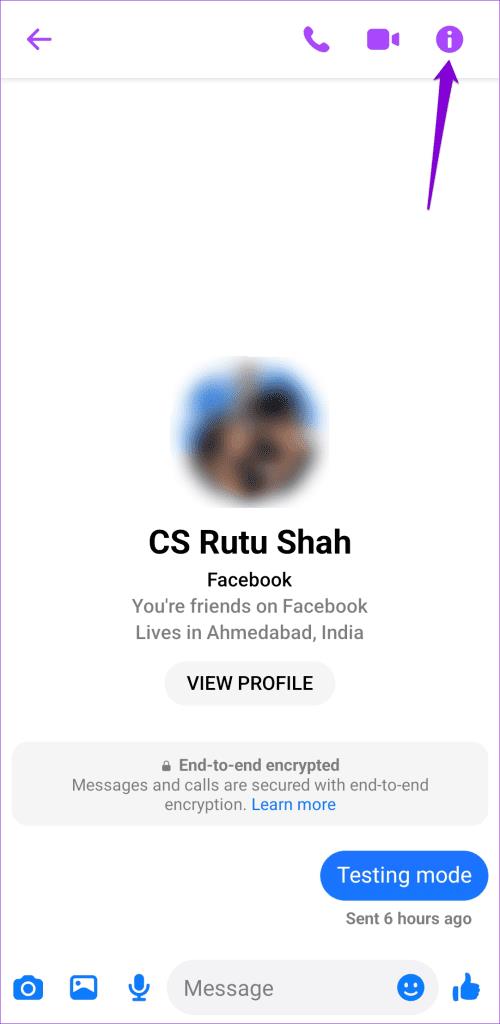
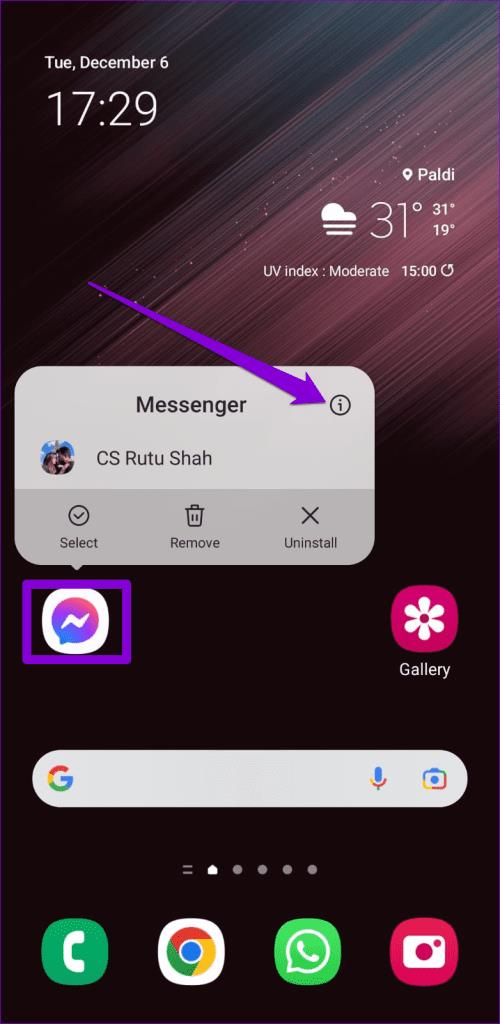
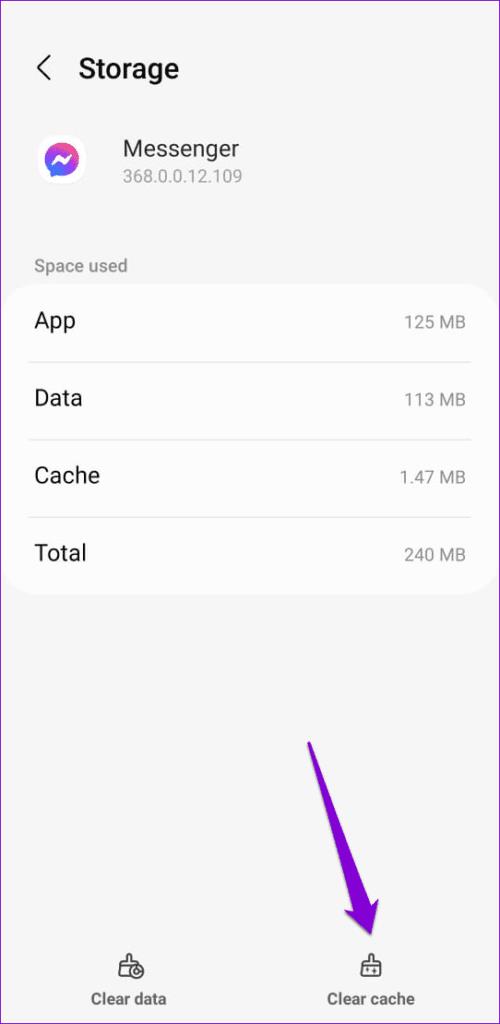
![[100 % ratkaistu] Kuinka korjata Error Printing -viesti Windows 10:ssä? [100 % ratkaistu] Kuinka korjata Error Printing -viesti Windows 10:ssä?](https://img2.luckytemplates.com/resources1/images2/image-9322-0408150406327.png)




![KORJAATTU: Tulostin on virhetilassa [HP, Canon, Epson, Zebra & Brother] KORJAATTU: Tulostin on virhetilassa [HP, Canon, Epson, Zebra & Brother]](https://img2.luckytemplates.com/resources1/images2/image-1874-0408150757336.png)

![Kuinka korjata Xbox-sovellus, joka ei avaudu Windows 10:ssä [PIKAOPAS] Kuinka korjata Xbox-sovellus, joka ei avaudu Windows 10:ssä [PIKAOPAS]](https://img2.luckytemplates.com/resources1/images2/image-7896-0408150400865.png)
